
Nella prima parte (Asus wl-500gp v2 e dd-wrt: nas, print server e altro) abbiamo visto come il nostro router Asus in accoppiata con un hard disk usb possa trasformarsi in un nas con accesso ftp grazie alle funzioni messe a disposizione di dd-wrt. Dato che l’accesso tramite ftp può essere un po riduttivo in questa terza parte vediamo come installare HDsamba2 per aggiungere il supporto a Samba2 (con il quale possiamo accedere al nas con il protocollo smb ovvero dalla classica rete windows) e installare Swat utile per semplificare la configurazione di quest’ultima.
HDsamba2 è uno script che automatizza la creazione su dd-wrt di un sistema optware e su questo installa i due pacchetti sopra mensionati e aggiunge degli appositi script per integrare al meglio il tutto nel nostro ambiente.
Optware non è altro che un mini sistema unix inizialmente creato per Unslug, un firmware alternativo per l’NSLU2. Oggi questo sistema è stato portato anche verso altri ambienti e permette di installare una vasta scelta di applicazioni, tra cui samba e swat.
Vediamo cosa viene aggiunto al nostro sistema dipo avere installato HSsamba2:
- sotto /jffs venfono installati i pacchetti swap-utils e e2fsprogs per aggiungere memoria virtuale su file/partizione di swap e per gestire il check disk su filesystem ext2/3
- installa e configura samba2
- installa xinetd e swat per configurare samba da una comoda interfaccia web
- al boot riconosce e monta per noi le partizioni (da creare sul hard disk usb) che ospiteranno il sistema optware, la partizione di swap e quella adibita a contenere i dati del Nas
- permette di configurare il pulsante (ez)sesbutton per smontare le partizioni del Nas senza dovere accedere alla console
- automatizza l’umount del disco usb in fase di reboot del router
L’installazione di HDsamba2 ha bisogno di alcuni prerequisiti, vediamo quali:
- il supporto usb deve essere abilitato con supporto allo storage, mentre invece deve essere lasciato disabilitato l’automount
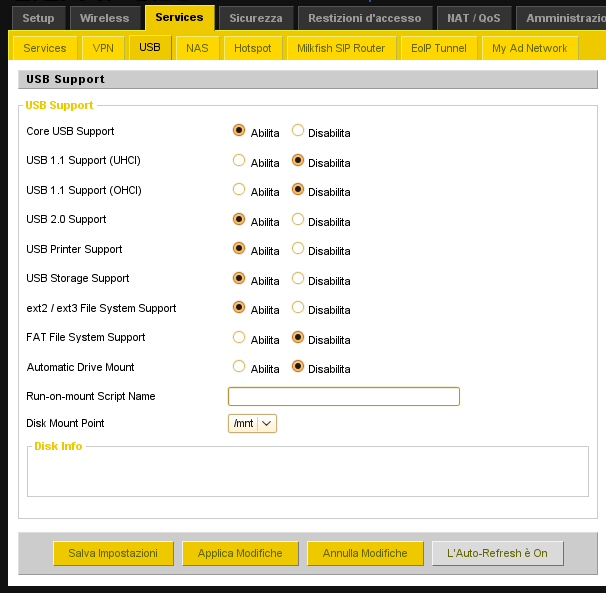
- preparare l’hard disk usb partizionandolo e creando gli opportuni filesystem. Potete farlo dall’uility fdisk della vostra distribuzione linux dopo di che create i filesystem con gli appositi comandi, oppure con gparted è possibile fare il tutto in un colpo solo. Le partizioni devono essere tre, la prima sarà riservata al sistema optware e dovrà essere di almento 256MB con filesystem ext3, la seconda sarà dedicata allo swap e anche questa sarà bene crearla di almeno 256MB, mentre la terza sara dedica ai dati del Nas e potrà occupare il restante spazione libero del disco, anche questa con filesystem extr3. Ricapitolando:
- Prima partizione per optware di 256MB filesystem ext3
- Seconda partizione per lo swap di 256MB
- Terza partizione per il restante spazio del disco con filesystem ext3
- Attivare il client NTP su dd-wrt in modo che il sistema abbia sempre impostato la giusta data e ora, se così non fosse potrebbero presentarsi problemi di checking disk
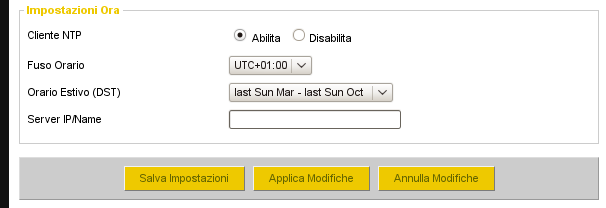
- Attivare la partizione il supporto jffs2, dove verrano installati i pacchetti swap-utilites e e2fsprogs
Passiamo ora all’installazione di HDSamba2 che avviene molto semplicemente eseguendo i comandi riportati qui sotto una volta che ci siamo loggati con ssh sul router:
cd /tmp wget http://www.3iii.dk/linux/optware/v3install.HDsamba2 sh /tmp/v3install.HDsamba2
Naturalmente il disco usb deve essere collegato prima dell’esecuzione dei comandi qui sopra descritti.
Una volta lanciato l’installazione lo script provvedera ad installare gli appositi pacchetti, verranno fatte anche alcune domande e in base a queste verra configurato il servizio samba nel modo opportuno.
Terminata l’installazione il router viene riavviato e una volta loggati con ssh possiamo verificare con il comand mount se le partizioni sono state montate nel modo giusto:
root@naps:~# mount rootfs on / type rootfs (rw) /dev/root on / type squashfs (ro) none on /dev type devfs (rw) proc on /proc type proc (rw) ramfs on /tmp type ramfs (rw) /dev/mtdblock/4 on /jffs type jffs2 (rw) /dev/discs/disc0/part1 on /mnt type ext3 (rw) /dev/discs/disc0/part1 on /opt type ext3 (rw) /dev/discs/disc0/part3 on /mnt/data type ext3 (rw,noatime)
Vediamo nelle ultime righe che la partizione 1 è stata montata sotto /opt dove risiede il sistema optware e la partizione 2 sotto mnt/data riservata ad ospitare i dati del Nas.
Vediamo se la parizione di swap è attiva digiatando il comando free:
root@naps:~# free
total used free shared buffers
Mem: 29268 22560 6708 0 2136
Swap: 265064 0 265064
Total: 294332 22560 271772Come si può notare sono disponibili 265064 byte (256MB) per lo swap.
Con netstat invece vediamo se i servizi netbios e swat sono attivi:
root@naps:~# netstat -l Active Internet connections (only servers) Proto Recv-Q Send-Q Local Address Foreign Address State tcp 0 0 0.0.0.0:swat 0.0.0.0:* LISTEN tcp 0 0 0.0.0.0:netbios-ssn 0.0.0.0:* LISTEN tcp 0 0 0.0.0.0:laserjet 0.0.0.0:* LISTEN tcp 0 0 0.0.0.0:www 0.0.0.0:* LISTEN tcp 0 0 0.0.0.0:domain 0.0.0.0:* LISTEN tcp 0 0 0.0.0.0:ftp 0.0.0.0:* LISTEN tcp 0 0 0.0.0.0:ssh 0.0.0.0:* LISTEN udp 0 0 naps:netbios-ns 0.0.0.0:* udp 0 0 169.254.255.1:netbios-ns 0.0.0.0:* udp 0 0 0.0.0.0:netbios-ns 0.0.0.0:* udp 0 0 naps:netbios-dgm 0.0.0.0:* udp 0 0 169.254.255.1:netbios-dgm 0.0.0.0:* udp 0 0 0.0.0.0:netbios-dgm 0.0.0.0:* udp 0 0 0.0.0.0:domain 0.0.0.0:* udp 0 0 0.0.0.0:12857 0.0.0.0:* raw 0 0 0.0.0.0:255 0.0.0.0:* 255
mentre con ps vediamo i processi smbd nmbd e xinetd
root@naps:~# ps
PID USER VSZ STAT COMMAND
1 root 1732 S /sbin/init noinitrd
2 root 0 SW [keventd]
3 root 0 RWN [ksoftirqd_CPU0]
4 root 0 SW [kswapd]
5 root 0 SW [bdflush]
6 root 0 SW [kupdated]
10 root 0 SW [mtdblockd]
14 root 1768 S watchdog
19 root 0 SW [USBLEDprobe]
20 root 0 SW [khubd]
31 root 0 DW [usb-storage-0]
32 root 0 SW [scsi_eh_0]
81 root 0 SWN [jffs2_gcd_mtd4]
112 root 1728 S resetbutton
157 root 2116 S proftpd: (accepting connections)
162 root 2864 S httpd -p 80
164 root 1136 S dnsmasq --conf-file=/tmp/dnsmasq.conf
281 root 1032 S cron
289 root 1872 S dropbear -b /tmp/loginprompt -r /tmp/root/.ssh/ssh_host_rsa_key -d /tmp/root/.ssh/ssh_host_dss_key -p 22 -a
315 root 1724 S process_monitor
556 root 1724 S wland
697 root 680 S /jffs/usr/sbin/p9100d -b -f /dev/usb/lp0 0
846 root 0 SW [kjournald]
858 root 0 SW [kjournald]
866 root 3588 S /opt/sbin/smbd -D
868 root 2316 S /opt/sbin/nmbd -D
869 root 2244 S /opt/sbin/nmbd -D
873 root 2096 S /opt/sbin/xinetd
29350 root 1936 S dropbear -b /tmp/loginprompt -r /tmp/root/.ssh/ssh_host_rsa_key -d /tmp/root/.ssh/ssh_host_dss_key -p 22 -a
1796 root 1936 S dropbear -b /tmp/loginprompt -r /tmp/root/.ssh/ssh_host_rsa_key -d /tmp/root/.ssh/ssh_host_dss_key -p 22 -a
1828 root 1508 R psDi default HDsamba2 imposta come risorsa condivisa la cartella /mnt/data, andiamo a vedere se questa risorsa viene 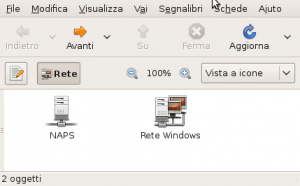
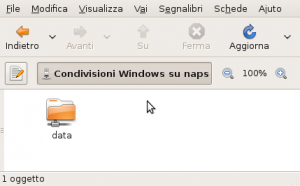 vista dal nostro client linux o windows. Nel primo caso se abbiamo Gnome come desktop enviremant sara sufficiente andare sul menu risorse/rete e magicamente dovrebbe comparire l’icona che identifica il nostro router sulla rete windows (nel mio caso il nome è NAPS), cliccandoci poi sopra comparirà la risorsa condivisa data. Nel caso di windows invece basterà posizionarsi su risorse di rete.
vista dal nostro client linux o windows. Nel primo caso se abbiamo Gnome come desktop enviremant sara sufficiente andare sul menu risorse/rete e magicamente dovrebbe comparire l’icona che identifica il nostro router sulla rete windows (nel mio caso il nome è NAPS), cliccandoci poi sopra comparirà la risorsa condivisa data. Nel caso di windows invece basterà posizionarsi su risorse di rete.
La configurazione di samba può essere fatta comodamente da inerfaccia web con swat puntando alla porta 901 dell’indirizzo del router (http://ip_o_hostname_del_router:901).
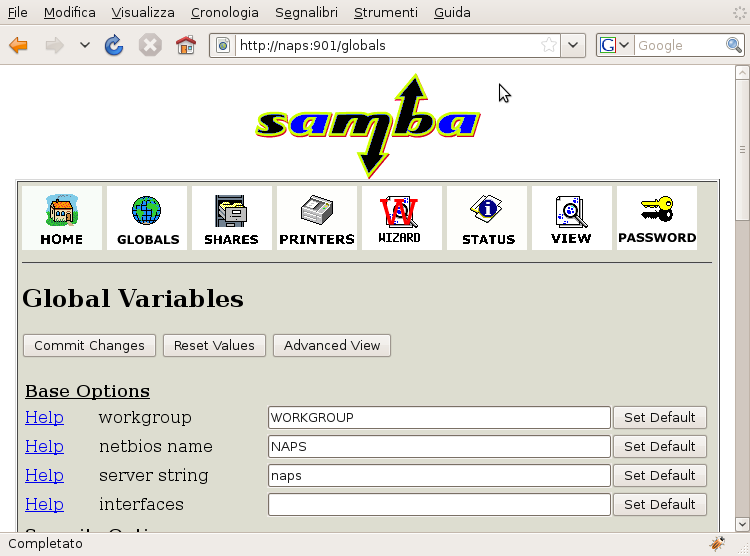
L’installazione imposta l’accesso alle risorse condivise a livello di share in modo che qualsiasi utente viene riconosciuto come guest da samba e vi può accedere liberamente. In questo modo guest viene rimappato come utente linux nobody.
Volendo gestire la condivisione a livello di utente devono essere eseguite due variazioni: cambiare il livello di accesso e creare gli utenti samba.
La prima e molto semplice, basta posizionarsi nella sezione Globals di swat e cambiare il parametro security da share a user.
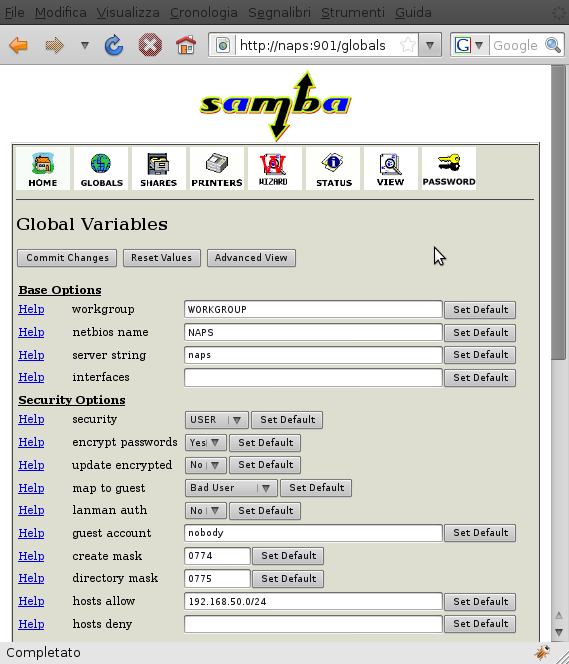
Anche la creazione degli utenti samba è possibile farla molto semplicemente da swat che viene gestita dalla sezione password. Sotto Server Password Manager basta riempire i campi User Name, New Password e Re-Type New Password e confermare il tutto cliccando sul pulsante Add New User per aggiungere un nuovo utente.
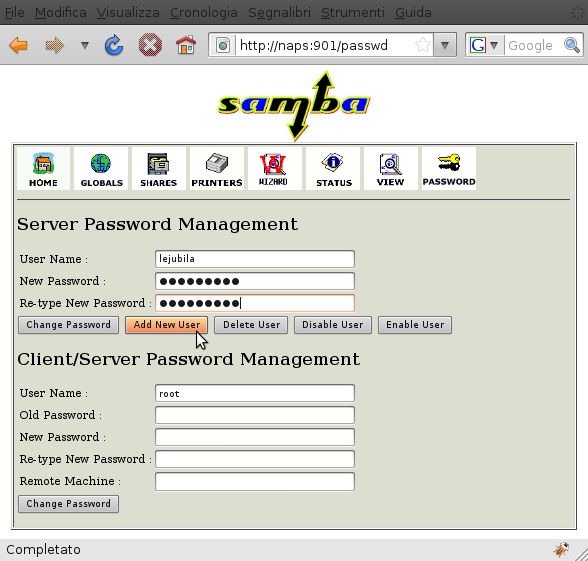 Se proviamo ad eseguire l’operazione come descritto sopra si verificherà un’errore, questo perché in dd-wrt non è presente il comando di sistema adduser per aggiungere il corrispondente nuovo utente sul sistema linux. Per ovviare a questo problema possiamo usare lo stesso trucco utilizzato da HDSamba per aggiungere l’utente nobody ovvero inserirlo direttamente dentro il file /etc/passwd in fase di boot. Questa operazione come possiamo vedere viene eseguita nello script /opt/etc/init.d/S80samba con un semplice echo rediretto verso /etc/passwd
Se proviamo ad eseguire l’operazione come descritto sopra si verificherà un’errore, questo perché in dd-wrt non è presente il comando di sistema adduser per aggiungere il corrispondente nuovo utente sul sistema linux. Per ovviare a questo problema possiamo usare lo stesso trucco utilizzato da HDSamba per aggiungere l’utente nobody ovvero inserirlo direttamente dentro il file /etc/passwd in fase di boot. Questa operazione come possiamo vedere viene eseguita nello script /opt/etc/init.d/S80samba con un semplice echo rediretto verso /etc/passwd
#!/bin/sh echo "nobody:*:65000:65000:nobody:/mnt:/bin/false" >> /etc/passwd if [ -n "`pidof smbd`" ] ; then echo " Stopping smbd:" killall smbd fi if [ -n "`pidof nmbd`" ] ; then echo " Stopping nmbd:" killall nmbd fi echo " Starting smbd:" /opt/sbin/smbd -D; echo " Starting nmbd:" /opt/sbin/nmbd -D;
quello che ho fatto non è stato altro che creare i file /opt/etc/passwd e /opt/etc/group contenenti gli utenti e i gruppi che volevo aggiungere al sistema, dopo di che ho creato lo script /opt/etc/init.d/S70setup_user che ridirige il contenuto dei precedenti file in /etc/passwd e /etc/group
/opt/etc/init.d/S70setup_user:
#!/bin/sh cat /opt/etc/passwd >> /etc/passwd cat /opt/etc/group >> /etc/group
Ho poi modificato /opt/etc/init.d/S80samba ed ho inserito un’apposita riga per richiamare /opt/etc/init.d/S70setup_user
#!/bin/sh echo "nobody:*:65000:65000:nobody:/mnt:/bin/false" >>; /etc/passwd /opt/etc/init.d/S70setup_user if [ -n "`pidof smbd`" ] ; then echo " Stopping smbd:" killall smbd fi if [ -n "`pidof nmbd`" ] ; then echo " Stopping nmbd:" killall nmbd fi echo " Starting smbd:" /opt/sbin/smbd -D; echo " Starting nmbd:" /opt/sbin/nmbd -D;
I file passwd e group potrebbere essere simili ai seguenti:
passwd
lejubila:*:1000:65001:lejubila:/mnt:/bin/false anto:*:1001:65001:anto:/mnt:/bin/false household:*:65001:65001:household:/mnt:/bin/false
group
lejubila:x:1000: anto:x:1001: nobody:x:65000: household:x:65001:david,anto
Come è possibile vedere è stato creto il gruppo household a cui fanno parte gli utenti lejubila e anto, così facendo e avendo opportunamente modificato i parametri create mask (774) e directory mask (775) nella risorsa condivisa data dalla sezione shars di swat, è possibile dare accesso in lettura/scrittura hai files indipendentemente che il proprietario si lejubila o anto.
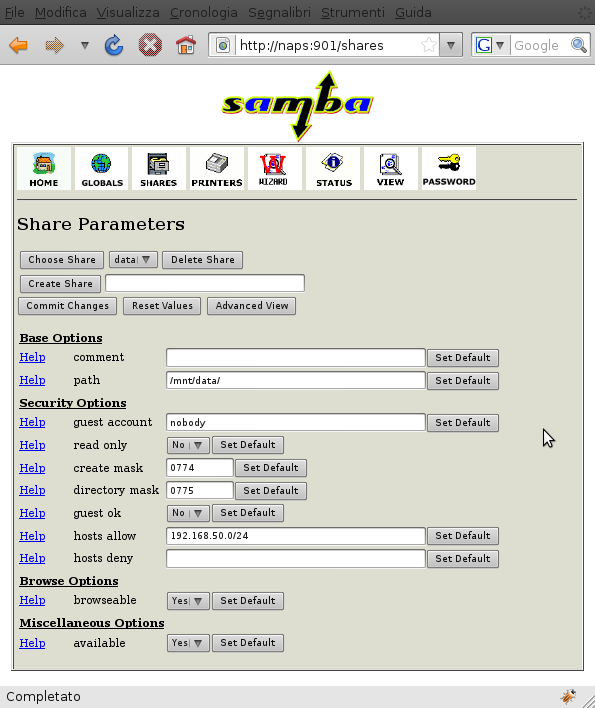
Anche questa parte è conclusa, nella prossima descrivero come rendere accessibile il Nas con il protocollo nfs i nostri client linux possano utilizzarlo in un modo un pò piu familiare.
David Bigagli





[…] Asus wl-500gp v2 e dd-wrt (terza parte): Nas con samba2, swat e optware Ti è piaciuto l’articolo, eh? OFFRIMI UNA BIRRA! (è sufficiente essere iscritti a Paypal o avere una carta di credito, anche Postepay) Condividi : […]
[…] avere descritto come fare diventare il nostro wrt asus un nas accessiibile da rete windows (Asus wl-500gp v2 e dd-wrt (terza parte): Nas con samba2, swat e optware) provo a descrivere come aggiungere il supporto a NFS in modo da permettere l’accesso in modo […]
[…] wl-500gp v2 è stata eseguita sotto optware installato grazie a HDsamba2 (per approfondimenti vedere Asus wl-500gp v2 e dd-wrt (terza parte): Nas con samba2, swat e optware). Installare pachetti ddclient e perl-io-socket-ssl da shell con i seguenti comandi: /opt/bin/ipkg […]
[…] wl-500gp v2 è stata eseguita sotto optware installato grazie a HDsamba2 (per approfondimenti vedere Asus wl-500gp v2 e dd-wrt (terza parte): Nas con samba2, swat e optware). Installare pachetti ddclient e perl-io-socket-ssl da shell con i seguenti […]
Ciao, complimenti per la guida. Avrei però alcune domande:
1-Sono riuscito ad avere printserver e samba sul mio wl500gpv2 , non capisco però perchè quando lo spengo non si avvia più da boot samba. dopo alcuni reboot da ssh ce la fa….
2-(Vitale per me!!) Utilizzando un hd con partizioni ext3 pensavo di non avere limitazioni sulla grandezza dei file, eppure da rete nn riesco a copiarci file grandi (2gb in su).Ho provato a vedere la documentazione di samba e dei due demoni ma anche cn alcuni settaggi nn riesco a capire come si fa… avrei bisogno di farlo….come??
3-Qualcuno è riuscito a installare Twonky o mediatomb, per vedere file video in streaming dalla ps3..
4-C’è una vaga possibilità di installare un demone p2p per adunanza??
@Matteo
1-Il problema penso sia dovuto al fatto che spengendo di netto l’alimentazione il router non smonta correttamente il disco usb e quind nella successiva fase di boot può avere problemi di montaggio e di conseguenza di avviare samba. Prima di spengere ti consigli di smontare il disco. Se durante l’installazione di HDSamba2 hai attivato questa opzione puoi anche farlo comodamente premendo il pulsante posto sul retro del router originariamente adibito alla disattivazione del segnale radio.
2-Se utilizzi un client linux per accedere al router tramite samba la risposta potrebbe essere qui: http://forum.wintricks.it/showthread.php?t=111759
3-Nei repository di optware mediatomb è presente, andrebbe provato. Forse la capacità di calcolo del router non è sufficiente
4-Anche per adunanza nei repository è presente, io sono riuscito ad installare la versione classica di amule e la utilizzo tuttora anche se il router swappa alla grande e le prestazioni si afflosciano.
Ciao.
[…] presente sul sistema (per maggiori informazioni sull’installazione di optware rimando alla terza parte dedicata a Asus wl-500gp v2 e […]
[…] Asus wl-500gp v2 e dd-wrt (terza parte): Nas con samba2, swat e optware Author: Webmaster Yourpage | Categoria Linux Nella prima parte (Asus wl-500gp v2 e dd-wrt: nas, print server e altro) abbiamo visto come il nostro router Asus in accoppiata con un hard disk usb possa trasformarsi in un nas con accesso ftp grazie alle funzioni messe a disposizione di dd-wrt. Dato che l’accesso tramite ftp può essere un po riduttivo in questa […] Vai alla Fonte […]
Ciao,
ho letto con molto interesse tutto l’articolo.
Sono un buon utilizzatore di Windows, ma conosco poco Linux.
Ho comunque un pc con Ubuntu con il quale ho formattato in ext3 un HD da 160 Gb che ho quindi collegato alla porta USB del router Asus.
L’HD viene riconosciuto e montato.
Ora cosa devo fare per verlo in Risorse del Computer sia di Ubuntu, sia di Windows?
Devo per forza installare Samba?
E se volessi semplicemente accedere da FTP una volta impostati i parameti sul dd-wrt, cosa devo fare? cioè quale indirizzo http://ftp.nomeindirizzo.xx devo utilizzare?
Come imposto il nome utente e la password nel dd-wrt? devo inserire nel campo “User Password List” per ogni riga un nomeutente e una password separati da uno spazio?
Spero in una risposta, ringrazio anticipatamente
@Carlo
Se vuoi vedere l’hard disk su “Risorse di rete” di Windows o su “Rete” di Ubuntu devi abbligatoriamente installare samba.
Se invece ti basta attivare solo il protocollo ftp puoi fari riferimento alla prima parte di questa serie di post Asus wl-500gp v2 e dd-wrt: nas, print server e altro (prima parte). In questo caso puoi accedere con un semplice browser solo lettura al disco all’indirizzo ftp://indirizzo_ip_del_router oppure in maniera più completa (lettura/scrittura) con un client ftp (per esempio filezilla).
Ti invito a leggere anche gli altri post riguardo al router Asus wl-500gp dove tra i vari argomenti è spiegato come configurarlo come print server per client linux e windows.
Fammi sapere come è andata e se hai altri problemi non esitare a chiedere.
Ciao.
Nel mio caso, mi interessava collegare l’ASUS via WIFI ad un NETGEAR il quale fungeva, oltre che da access point per i miei dispositivi portatili, anche da modem per il collegamento ad Internet. Quindi se ci si trova nel mio caso, quando occorrerà attivare il client NTP, seguire la perfetta procedura indicata e aggiungere in corrispondenza del campo Server IP/Name: IP del router collegato alla WAN (nel mio caso 192.168.0.1, mentre l’ASUS aveva 192.168.0.2).
sh /tmp/v3install.HDsamba2
Qualora non si installi leggere il file di log ed eventualmente procedere manualmente:
1) andare in: http://downloads.openwrt.org/people/agb/8.09.1-brcm-2.4-pptp-nuke/packages/
2) prelevare i pacchetti:swap-utils, e2fsprogs, libblkid, libuuid, libext2fs.
3) utilizzando un qualsiasi client scp (vi consiglio winscp), trasferirli sotto la directory /tmp dell’ASUS e istallarli usando il solito comando: ipkg install ecc…
@Carlo
Se utilizzi Windows Vista, non potrai accedere mai e poi mai alle cartelle condivise da SAMBA, in quanto utilizzano due protocolli diversi: SAMBA usa il protocollo NTLM mentre VISTA di default (e non so nemmeno il perchè, visto che XP usava NTLM) usa il NTLMV2.
Per ovviare a questa situazione, apri il file di registro: Start->Esegui…->Digita “regedit” e premi invio.
Scorri il registro tra le voci: HKEY_LOCAL_MACHINE\SYSTEM\CurrentControlSet\Control\LSA e modifica l’attributo: LmCompatibilityLevel impostandolo a 1 (di default è 3).
Aggiungendo un utente SAMBA attraverso il pannello di controllo accessibile dalla porta 901, se imposterai lo stesso nome utente e password con cui accedi al tuo PC, accedendo all’HDD condiviso dal router, SAMBA non ti chiederà user e pwd ma ti farà accedere direttamente.
Sto provando ad installare questo samba, ma sia che io utilizzi la procedura
sh /tmp/v3install.HDsamba2 sia quella manuale suggerita da ovlasking mi ritrovo con un messaggio che dice che NON HO ABBASTANZA SPAZIO….
Come posso fare per liberare spazio? quali cartelle o files posso cancellare dal router senza danneggiare nulla?
Ho trovato questo articolo che dovrebbe consentire di automentare lo spazio con l’aggiunta di una memory card
http://www.dd-wrt.com/wiki/index.php/Jffs#Add_a_1GB_flash_memory_card
Scusatemi per la domanda banale: dove la inserisco la memory card? immagino si tratti di un modello di router diverso dal wl-500gp-v2; oppure è all’interno dello chassis?
P.S. ho già utilizzato il sistema del “Pulisci JFFS2” ma lo spazio disponibile rimane poco
512.00 KB / 188.00 KB a parte che comunque il totale disponibile è comunque nettamente inferiore a quello che vedo nello screenshot riportato nella prima parte di questa procedura.
Ringrazio in anticipo per l’eventuale aiuto
Finalmente dopo aver reinstallato il firmware dd-wrt da zero e riconfigurato tutto ho installato Samba2.
Tuttavia quando dal broswer digito http://192.168.1.1:901 mi chide nome utente e password.
Ho provato ad inserire quelle del router ma non me le accetta.
Quali sono quelle di default?
Vi prego aiutarmi…
Non finirò mai di ringraziare Lejubila per aver scritto questa meravigliosa guida che mi ha fatto fare passi da gigante con il mio router.
Finalmente riesco ad entrare nel configweb di samba2. Il nome utente e la password come al solito era “root + password del router”.
Ora mi rimane però un problema:
premetto che ho deciso di non attivare la gestione utenti in quanto non mi serve e quindi ho lasciato la configurazione di default di Samba2.
La terza partizione l’ho formattata in fat32 in quanto penso sia più compatibile con windows 7.
Il problema sta nel fatto che la cartella “data” che visualizzo sulle risorse di rete ha una capacità troppo piccola (penso solo 256 Mb) in quanto se copio al suo interno un file da 400 Mb mi dice che c’è poco spazio. Come posso sfruttare il mio HD da 160 Gb?
P.S. E’ possibile contattare anche a mezzo email qualcuno per aver risposta alle mie domande? il mio indirizzo è timoti.torre[chiocciola]gmail.com
grazie
@Carlo
Mi sa che formattando la teza partizione come fat32 anziché ext3 hdsamba non la iesce a montarla correttamente.
Per favore collegati tramite i ssh o telent, impartisci i seguenti due comandi fammi sapere cosa ti restituisce in output facendo un copia e incolla del testo che ti viene fuori.
Aspetto….. fammi sapere.
Ciao Lejubila
intanto grazie per la risposta…. ma ti sei dimenticato di scrivermi i due comandi 😉
@Carlo
opss hai ragione, le ore piccole fanno brutti scherzi.
I comandi sono i seguenti:
mount
e questo
df -h
Non ti preoccupare per lo scherzo sono sempre accetti specialmente da te 🙂
Allora:
mount restituisce
root@DD-WRT:~# mount
rootfs on / type rootfs (rw)
/dev/root on / type squashfs (ro)
none on /dev type devfs (rw)
proc on /proc type proc (rw)
ramfs on /tmp type ramfs (rw)
/dev/mtdblock/4 on /jffs type jffs2 (rw)
/dev/discs/disc0/part1 on /mnt type ext3 (rw)
/dev/discs/disc0/part1 on /opt type ext3 (rw)
mentre df -h restituisce:
Filesystem 1K-blocks Used Available Use% Mounted on
/dev/root 2176 2176 0 100% /
/dev/mtdblock/4 4928 884 4044 18% /jffs
/dev/discs/disc0/part1
256666 64631 178783 27% /mnt
/dev/discs/disc0/part1
256666 64631 178783 27% /opt
In effetti non vedo mai la terza partizione 🙁
Quindi ho provveduto a formattare anche la terza partizione in ext3 e di seguito ti riporto i risultati:
root@DD-WRT:~# free
total used free shared buffers
Mem: 29236 20952 8284 0 2216
Swap: 265064 0 265064
Total: 294300 20952 273348
root@DD-WRT:~# mount
rootfs on / type rootfs (rw)
/dev/root on / type squashfs (ro)
none on /dev type devfs (rw)
proc on /proc type proc (rw)
ramfs on /tmp type ramfs (rw)
/dev/mtdblock/4 on /jffs type jffs2 (rw)
/dev/discs/disc0/part1 on /mnt type ext3 (rw)
/dev/discs/disc0/part1 on /opt type ext3 (rw)
/dev/discs/disc0/part3 on /mnt/data type ext3 (rw,noatime)
root@DD-WRT:~#
root@DD-WRT:~#
root@DD-WRT:~# df -h
Filesystem 1K-blocks Used Available Use% Mounted on
/dev/root 2176 2176 0 100% /
/dev/mtdblock/4 4928 884 4044 18% /jffs
/dev/discs/disc0/part1
256666 64632 178782 27% /mnt
/dev/discs/disc0/part1
256666 64632 178782 27% /opt
/dev/discs/disc0/part3
153312960 192096 145332956 0% /mnt/data
root@DD-WRT:~#
Adesso funziona anche la terza partizione e viene letta anche da Windows.
Per caso conosci la dimensione massima dei file memorizzabili?
Adesso, appena ho un po’ di tempo, reinstallerò tutto il resto: amule e torrent seguendo i tuoi utili consigli sperando di non aver grossi problemi.
Ancora grazie.
@Carlo
La terza partizione viene montata grazie al comando
mount -t ext3 -o noatime /dev/discs/disc0/part3 /mnt/datapresente nel file /mnt/HDsamba/scripts/mount.usb e come puoi vedere il parametro -t ext3 tenta di monare la partizione come ext3 e avendola formattata fat32 questo fallisce.
ext3 supporta file di dimenzioni massime di 1 terabyte.
Per quanto riguarda amule, tieni presente che assorbe un grande quntità di risporse e il rotuer va continuamente in swap rallentando eventuali altri servizzi attivi sul router.
Ciao, a presto.
Cosa vuol dire va in swap? cioè che utilizza tutti i 256 Mb ad esso dedicati?
In questo caso rallenterebbe al connessione internet e/o il trasferimento dei file tra un pc ad un altro della rete, oppure può verificarsi qualche altro problema?
@Carlo
No non tutti i 256 MB solo quelli di cui necessita.
Con il comand free puoi vedere la memoria occupata/libera
root@naps:~# free
total used free shared buffers
Mem: 29268 28444 824 0 2180
Swap: 265064 828 264236
Total: 294332 29272 265060
Questo è il risultato sul mio router, come puoi vedere al momento sono occupati 828KB di swap e 264236 sono liberi e non ho amule attivo. Con amule attivo sono arrivato anche olre gli 80MB di swap con il rusltato che gli altri servizzi rallentavano notevolmente. Tieni presentepo che anche in una situazione ottimale il transfer rate verso e da il router non è il massimo a causa della scarsa velocita dell’interfaccia usb dell’asus wl500gp
[…] gli stessi: un sistema optware funzionante con uno hd esterno collegato via usb. Se avete letto Asus wl-500gp v2 e dd-wrt (terza parte): Nas con samba2, swat e optware e installato HDSamba2 avete gia tutto quello che […]
[…] optware installato sul nostro router, per ulteriori approfondimenti rimando al post Asus wl-500gp v2 e dd-wrt (terza parte): Nas con samba2, swat e optware. Altro presupposto è l’avere una partizione di swap attiva per non in incorre in problemi di […]
Salve, ho seguito tutta la guida per installare dd-wrt.v24-11461_NEWD_mega.bin nel mio router wl-500gp v2 ed ho installato HDsamba2. Il mio prodblema e che pur accedendo da windows xp in risorse di rete nella cartella “data su NAS” che contiene le cartelle Logs e lost+found, non riesco a copiare niente al suo interno; mi appare il messaggio ” Impossibile copiare Accesso negato. Controllare che il disco non sia pieno o protetto da scrittura e che il file non sia attualmente in uso”.
Spero in una risposta e ringrazio anticipatamente.
@Sandro
Come hai configurato samba ? con permessi a livello di condivisione (coome per default hdsamba2 imposta) ho a livello di utente come ho spiegavo nel post.
Comunque i default i permessi di /mnt/data sono in scrittuara solo a l’utente root.
Quindi per risolvere il problema collegati al router con ssh/telnet i impartisci il seguente comando:
chmod 777 /mnt/data
In questo modo dai i permessi di lettura/scrittura a tutti e dovresti avere risolto il problema.
Fammi sapere ha funzionato.
Dopo aver installato hdsamba2 ho lasciato tutto come è di default.
Ho fatto come mi hai suggerito tu con il comando:
chmod 777 /mnt/data
In questo modo ho risolto il problema.
Ti ringrazio molto per il tuoi aiuto e per l’ottima guida che hai fatto.
[…] Asus wl-500gp v2 e dd-wrt (terza parte): Nas con samba2, swat e optware […]
Ciao lejubila,
vorrei sapere se è possibile installare v3install.HDsamba2 e transmission anche sul nuovo Router Asus RT-N16.
Saluti Sandro.
Ciao @Sandri
mi dispiace ma non ho avuto il piacere di mettere mano su questo router. Comunque il requisito fondamentale è che vi possa essere installato dd-wrt.
Penso che potresti partire da http://www.dd-wrt.com/wiki/index.php/Asus_RT-N16 per approfondire.
Tra l’altro ho notato che l’oggetto ha 128MB di ram, il che lo renderebbe sicuramente più performante del wl-500gp.
Magari se riesci nell’impresa fammi sapere.
Ciao.
Ciao, per caso qualcuno lavora ancora su questo strumento? sto cercando di installare samba sul mio Wl-500G Premium V2, ma pare ci sia un problema con alcuni pacchetti. Quando lancio “sh /tmp/v3install.HDsamba2” procede tutto tranquillamente fino al Task 6.
A seguire gli errori che mi escono prima dell’interruzione.
Qualcuno sa consigliarmi su dove potrei trovare un’alternativa a http://downloads.openwrt.org/backports/rc5/Packages?
TASK 6: Install packages to /jffs…
Downloading http://downloads.openwrt.org/whiterussian/packages/Packages …
Connecting to downloads.openwrt.org (78.24.191.177:80)
Done.
Updated list of available packages in /jffs/usr/lib/ipkg/lists/whiterussian
Downloading http://downloads.openwrt.org/whiterussian/packages/non-free/Packages …
Connecting to downloads.openwrt.org (78.24.191.177:80)
Done.
Updated list of available packages in /jffs/usr/lib/ipkg/lists/non-free
Downloading http://downloads.openwrt.org/backports/rc5/Packages …
Connecting to downloads.openwrt.org (78.24.191.177:80)
ipkg_download: ERROR: Failed to retrieve http://downloads.openwrt.org/backports/rc5/Packages, returning
ipkg_update: Error downloading http://downloads.openwrt.org/backports/rc5/Packages to /jffs/usr/lib/ipkg/lists/backports
Configuring Open-wrt wrapper in compatibillity mode….
INSTALLING: utilities to /jffs….
ERROR: File not found: /jffs/usr/lib/ipkg/lists/backports
You probably want to run `ipkg update’
ERROR: File not found: /jffs/usr/lib/ipkg/lists/backports
You probably want to run `ipkg update’
ipkg_get_install: ERROR: Cannot find package e2fsprogs in /jffs/usr/lib/ipkg/lists
ipkg_get_install: Check the spelling and maybe run `ipkg update’.
ERROR: File not found: /jffs/usr/lib/ipkg/lists/backports
You probably want to run `ipkg update’
ERROR: File not found: /jffs/usr/lib/ipkg/lists/backports
You probably want to run `ipkg update’
ipkg_get_install: ERROR: Cannot find package swap-utils in /jffs/usr/lib/ipkg/lists
ipkg_get_install: Check the spelling and maybe run `ipkg update’.
VERIFYING: Packages Installs….
ERROR: swap-utils not found on /jffs
ERROR: this might be a connection problem: try again in a bit.
TERMINATING SCRIPT IMMEDIATELY
Grazie a chiunque possa rispondermi.